Maison >Problème commun >Que dois-je faire si l'option VMware Tools de la machine virtuelle devient grise ?
Que dois-je faire si l'option VMware Tools de la machine virtuelle devient grise ?
- 王林original
- 2020-07-08 09:44:1774566parcourir
Solution au problème selon lequel l'option VMware Tools dans la machine virtuelle devient grise : 1. Ouvrez la machine virtuelle et entrez les paramètres ; 2. Ajoutez un [lecteur CD/DVD] ; 3. Sélectionnez le lecteur nouvellement ajouté et cochez [Utiliser le fichier image IOS], cliquez sur [Parcourir] ; 4. Sélectionnez le fichier iso et cliquez sur [OK].

1. Ouvrez la machine virtuelle, cliquez sur la machine virtuelle, puis sur paramètres
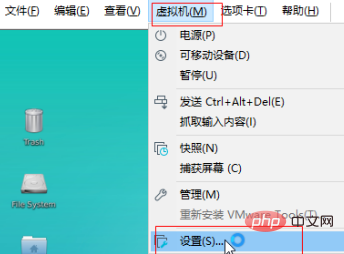
2. . Cliquez sur [ Ajouter], sélectionnez « Lecteur CD/DVD » et cliquez sur [Terminer]
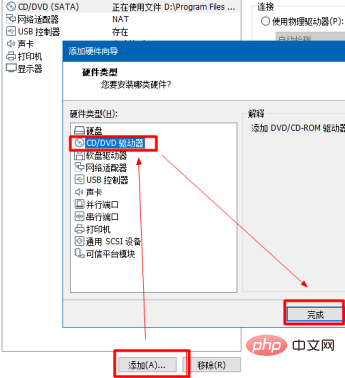
3. Sélectionnez le « Nouveau lecteur CD/DVD » que vous venez d'ajouter et cochez « . Utilisez le fichier image IOS", cliquez sur "Parcourir", recherchez le répertoire d'installation de la machine virtuelle, recherchez le fichier linux.iso et sélectionnez-le, cliquez sur "Ouvrir", et enfin cliquez sur [OK] ;
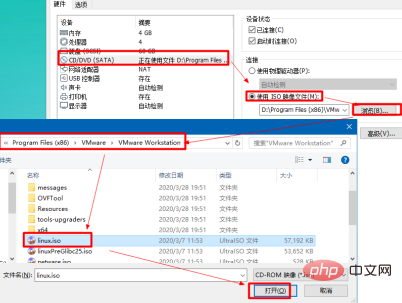
Une fois terminé, le bureau du système affichera une icône circulaire "Vmware Tools" comme un lecteur de CD-ROM. Double-cliquez dessus et le fichier souhaité apparaîtra.
Ce qui précède est le contenu détaillé de. pour plus d'informations, suivez d'autres articles connexes sur le site Web de PHP en chinois!

